R3相機設定
AF自動對焦設定
前言
這節的自動對焦設定,主要是針對用R3拍鳥而寫的。即便如此,你也可以把它應用在一般的運動攝影。例如:拍衝浪、籃球、直排輪….等等,基本的道理是一樣的,你只要稍作修正,就可以拍出非常令你滿意的照片。這篇分享取自於 Whistling Wings Photography、 Simon d’Entremont 、Josh Rexford在YouTube 的影片和Neo Ng寫的「飛鳥好好拍:相機設定好,成功機會大」的網頁。此外,我也參考Adorama的YouTube影片和 Pangolin Wildlife Photography 的 Canon R3 Settings For Wildlife Photography 的YouTube影片。
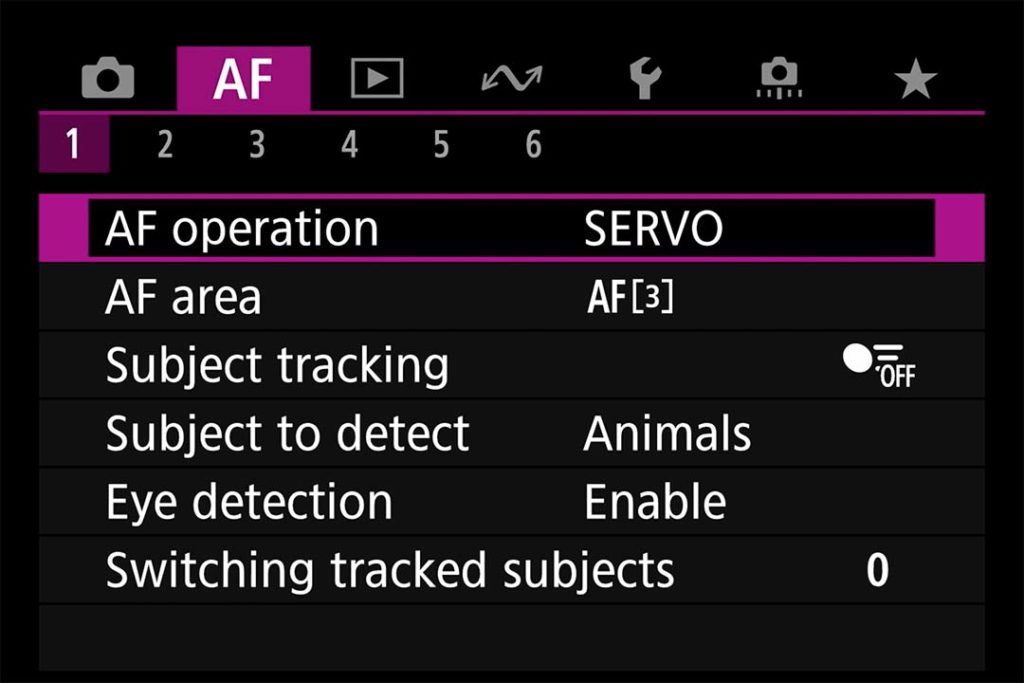
Step 1:相機設定
拍照前、請先確定相機設定:M模式、光圈大小、自動ISO值、速度至少2500、高速連拍、Servo模式、Case 3情境、自動偵測主體、眼睛偵測、自動對焦點(三種)、電子快門。
Step 2:實際操作
以翠鳥為例,他會停在樹枝上,然後突然從樹枝衝向水中獵取小魚。衝出水面時,可以預見他會衝向剛才停留的樹枝準備吃魚或等待恰當時機再衝刺。Case 2的情境,非常適合使用。
R3相機設定
紫11:伺服自動對焦
One shot: 單張拍照,Servo:只要持續按下對焦按鈕,相機會持續自動對焦。由於 EOS R3 的主體偵測能力和追蹤能力有了很大的改進,特別是主體追蹤,現已預設啟用(我會將它改成預設關閉)。與有反 EOS 相機最大的區別在於:在所有的自動對焦區域模式中,都可以進行主體偵測和追蹤。因此,不再有「面部偵測+主體追蹤優先自動對焦」模式。取而代之的是區域全域的自動對焦模式。
R3相機設定
紫12:自動對焦點
對焦方式共有3種型態:(1) 重點自動對焦點對焦 (2) 三種類型的單點對焦(單點、十字對焦、九宮格) (3)區域型對焦(多用在被攝主體佔滿鏡頭絕大部份區域時使用 1. 方格 2.直的長條形 3. 橫的長條形 4. 全域)。對焦區域越廣、相機完成對焦的時間越長。重點自動對焦泛用於一般的場景,但是在自動對焦時,不適合使用這個選項。建議使用方形且預設為中央點對焦。
R3相機設定
紫13:主體追蹤
主體追蹤(不同於伺服自動對焦模式AI Servo),相機在拍攝者按下對焦按鈕前,就已經開始偵測主體(人、車或動物)。所以在相機上、要開啟這個功能鍵。這樣就會在對焦區域裡,主動追蹤主體。但是開啟這功能會比較耗電,所以建議在M-Fn(快門鍵左方)定義開啟或關閉這個功能。
R3相機設定
紫14/15:偵測主體
偵測主體可以是動物、也可以是人或車輛。不論是動物或人,通常會對焦到眼睛。如果選擇車輛且光線允許的話,甚至也會對焦到開車人的眼睛。另外別忘了在紫15中,開啟眼睛偵測。
R3相機設定
紫16:切換追蹤主體
在追蹤主體時,常會遇到障礙物或是另一個與原始主體雷同的人、動物或車輛入鏡。此時衍生一個問題:要不要更換主體?通常我們的答案會是 ‘不更換 繼續追蹤原始主體’。所以我們的選項會是 ‘0’,如果不知道該如何選擇,則調整為 ‘1’,如果要更換主體,則調整為 ‘2’
R3相機設定
紫1 設定結果
總結前面的設定為:自動對焦操作:Servo / 自動對焦區域:區域或全面自動對焦 / 主體追蹤:啟用 / 要偵測的主體:人物 / 眼睛偵測:啟用 / 切換追蹤之主體:0
R3相機設定
紫2 伺服自動對焦
R3相機設立了五個自動追焦的情境,供你選擇。分別為:Case 1:多用途通用設定 Case 2:持續追蹤主體、忽略可能出現的障礙 Case 3:立即對突然進入 ‘自動對焦點’ 的主體對焦 Case 4:對於快速‘加速或減速’的主體追焦 AUTO:根據主體動作追蹤。
在運動攝影時,我們在主動追蹤、自動對焦區域等設定開啟下,我們通常會選擇Case 2或自動模式。
R3相機設定
AI Servo追焦情境
案例 1:泛用型情境。案例 2:較慢速、可預期行進路線、行進中的持續追焦。案例 3:快速行進、不可預期的前進路徑,例如綠繡眼。案例 4:行進較案例3慢、但是比案例 3更不可預期的前進路徑,例如魚鷹(慢飛後、突然快速下降)。auto自動是個不錯的選擇,把所有的煩惱交給相機自己處理。這樣會花較多的時間,只有在1/2案例猶豫不決的時候可以考慮這個選擇。
R3相機設定
加/減速追蹤
你預計追蹤主體行進路徑是多變(往加號方向加大)、還是可預期的(往減號方向減小)。
R3相機設定
追焦黏著(靈敏)度
拍攝飛行中的鳥,常會突然遇到障礙物(例如另一隻鳥)。這時、你會希望相機能忽略障礙物、對原設定的鳥持續追蹤。此時、你可以選擇鎖定(Locked On、在Case 2裡,預設值為-1)。如果外物介入飛行中的鳥很少,加大靈敏度(Responsive)能快速的對原主體對焦。Responsive是針對要對焦的那一霎那;Locked on針對已經對焦的主體,是否要針對該主體鎖定對焦。
R3相機設定
紫31: 對焦釋放快門
單次自動對焦釋放優先:對焦(可以正確對焦才釋放快門、否則就持續對焦),一但發現無法正確對焦、相機不讓我按下快門,這樣可以提醒我對焦有問題。所以我可以考慮改用手動對焦,或是重新構圖、對焦。
R3相機設定
紫32 預先自動對焦
Preview AF: 通常這個設定會應用在拍攝影片,開啟這個開關後,鏡頭會持續自動對焦。當你一不注意,沒關掉它,鏡頭會不斷的伸縮鏡頭對焦。不但非常傷害對焦馬達,也非常耗電。所以建議你要關閉預先自動對焦。關閉「自動對焦失效時的鏡頭驅動」與「自動對焦輔助光發光」
R3相機設定
紫4 自動對焦設定
R3相機設定
紫41 限制自動對焦區域
R3允許你選取單一或多個對焦區域;同時,你也可以全選,可是有些選項會比較費時。通常我們會僅選常用的幾項。例如:重點對焦、單點對焦(Single Spot Metering)、九宮格、方格、橫條、全域。
R3相機設定
紫42 對焦區域選擇鈕
這個選項裡,可以設定要使用哪個按鈕來控制對焦區域的選取。我們選取主轉盤來選取對焦區域。
R3相機設定
紫43控制對焦靈敏度
這個選項,允許你改變多功能控制鈕的操作靈敏度。在此我們使用預設值0,不做任何更改
R3相機設定
紫44與方向連結的AF
這個選項可以為水平拍攝和垂直拍攝設定不同類型的自動對焦區域或自動對焦點位置。例如:你針對左上角的花對焦,改成直拍後,仍然會對該花朵對焦 (請選只有一個方框的選項)。
R3相機設定
紫5手動對焦設定
這個選項,允許你 1) 手動對焦的峰值設定,以特定的顏色代表景深範圍,2) 對焦指引,如果是正確對焦,對焦指標會合在一起。3) 註冊人像,適合人物攝影。一但設定了,會加速對已註冊的人對焦。
R3相機設定
紫51峰值設定
這個設定打開時,會以黃或紅或藍色的顯示方式,讓你知道目前正確對焦的位置。使你可以很快地移動對焦位置。
R3相機設定
紫5對焦導引
對焦導引]設為[開]可提供顯示調整對焦的方向和對焦人物所需調整量的導引框。
R3相機設定
紫53已註冊人像優先
這個設定打開時,編輯要註冊的人像,包括上傳大頭照、變更已註冊人像的優先次序、刪除已註冊人像、講已註冊人像轉存到到記憶卡上
R3相機設定
紫6:其他手動對焦
除了第二項外,其他都使用預設值。第二項裡,請選OneShot Enabled(magnify)。這樣我們在做手動對焦時,按一次相譏左下方的放大鏡鍵可以放大5倍對焦、再按一次可以放大10倍對焦。